Tin tức
Cách định dạng ổ đĩa USB
Kingston Việt Nam giới thiệu tới các bạn Cách định dạng ổ đĩa USB
Việc định dạng ổ đĩa USB là điều mà hầu hết người dùng máy tính không nghĩ tới, vì hầu hết các ổ đĩa đều được định dạng sẵn sau khi mới mua, và sẵn sàng để sử dụng trong hầu hết mọi trường hợp. Tuy nhiên, có những lúc bạn cần xóa hoàn toàn tất cả dữ liệu trong ổ đĩa, hoặc bạn cần làm cho ổ đĩa tương thích với một loại máy tính khác với loại mà ổ đĩa đã được định dạng. Nếu bạn đã từng trải qua việc một ổ đĩa flash hoạt động trên máy tính PC nhưng không hoạt động trên Mac hoặc ngược lại, thì định dạng của ổ đĩa thường là nguyên nhân gây ra vấn đề. Bài viết này sẽ giải thích cách định dạng ổ đĩa của bạn trong Windows và trên Mac OS 10+.


Định dạng là gì?
Định dạng là quá trình chuẩn bị một thiết bị lưu trữ, chẳng hạn như ổ cứng, ổ đĩa bán dẫn, ổ đĩa flash v.v. cho việc lưu trữ thông tin. Việc này tạo ra một hệ thống lưu trữ, sắp xếp dữ liệu của bạn và cho phép bạn tối đa hóa không gian chứa tệp. Thông thường, bạn sẽ định dạng ổ đĩa khi một hệ điều hành mới sắp được sử dụng hay cần thêm dung lượng.
Có hai kiểu định dạng trên ổ đĩa USB:
- Định dạng nhanh: Xóa bảng hệ thống tệp và thư mục gốc. Tùy chọn này thường được sử dụng cho ổ đĩa USB để giải phóng hiệu quả dung lượng khả dụng nhằm chuyển hoặc lưu trữ các tệp khác. Đây không phải là cách xóa tệp của bạn an toàn nhất vì dữ liệu vẫn sẽ có thể khôi phục được bằng các công cụ khôi phục dữ liệu.
- Định dạng toàn bộ: Sẽ quét các cung từ xấu và ghi 0 vào tất cả các cung từ, điều này sẽ xóa vĩnh viễn tất cả dữ liệu. Thao tác này có thể mất nhiều thời gian, tùy thuộc vào dung lượng ổ đĩa
Các tùy chọn hệ thống tệp
Khi định dạng ổ đĩa, điều quan trọng là hiểu các loại tùy chọn định dạng khác nhau có sẵn cho mục đích sử dụng lý tưởng của bạn. Các hệ thống tệp thường được sử dụng nhất trong ổ đĩa USB là:
- FAT32 là tùy chọn phổ biến bạn sẽ nghe nói tới vì hệ thống này được nhận dạng bởi cả hệ điều hành Mac và Windows, nhưng không an toàn và giới hạn tệp ở kích thước 4GB. Hầu hết các ổ đĩa USB sẽ có hệ thống tệp FAT32 ngay khi mới mua. Đây là hệ thống tệp tương thích nhất cho các máy tính đời cũ/đời mới (PC và Mac) cùng các máy chơi game và các thiết bị khác có cổng USB.
- exFAT là hệ thống tệp lý tưởng cho ổ đĩa USB. Hệ thống này không có giới hạn tệp 4GB và tương thích với hầu hết các hệ điều hành Windows và Mac. Các hệ điều hành cũ hơn có thể cần phải cập nhật để đọc và ghi đúng cách vào ổ đĩa USB có hệ thống tệp exFAT.
- Định dạng NTFS là hệ thống tệp mà Windows thích sử dụng theo mặc định cho các tệp nội bộ chạy hệ điều hành hoặc được sử dụng như một ổ lưu trữ thứ cấp. Hệ thống này có kích thước tệp tối đa lớn hơn nhưng ở dạng chỉ đọc trên Mac OS X (trừ khi bạn cài đặt tiện ích đọc/ghi NTFS của bên thứ ba).
- Mac OS Extended là giải pháp tích hợp cho người dùng Mac và có kích thước tệp tối đa bất kỳ. Chỉ sử dụng tùy chọn này nếu ổ đĩa sẽ chỉ được sử dụng trong Mac OS. Windows sẽ không phát hiện ra hệ thống tệp này nếu không có tiện ích của bên thứ ba.
Có các công cụ để sử dụng NTFS trên Mac (Fuse) hoặc HFS trên PC (HFSExplorer). Một tùy chọn khác cho những người thường xuyên sử dụng cả Windows và Mac OS là phân vùng ổ cứng và có một phần ổ đĩa được định dạng cho mỗi hệ điều hành.
Định dạng ổ đĩa trong Windows
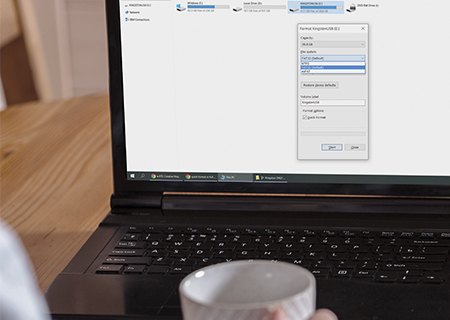
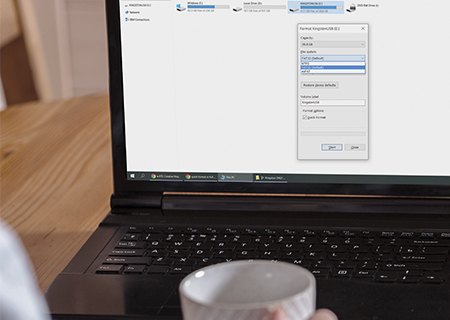
- Cắm ổ đĩa USB vào cổng USB.
- Mở Trình khám phá tệp (File explorer).
- Nhấp vào This PC (Máy tính này) ở thanh bên trái.
- Trong phần “Devices and drives” (Thiết bị và ổ đĩa), nhấp chuột phải vào ổ đĩa flash và chọn tùy chọn Format (Định dạng).
- Sử dụng menu thả xuống “File system” (Hệ thống tệp) và chọn tùy chọn ưa thích.
- Trong menu thả xuống “Allocation unit size” (Kích thước đơn vị phân bổ), sử dụng lựa chọn mặc định.
- Trong trường “Volume label” (Nhãn đĩa), xác nhận tên ổ đĩa sẽ xuất hiện trong Trình khám phá tệp. Ví dụ: KingstonUSB.
- Trong phần “Format options” (Tùy chọn định dạng), chọn tùy chọn Quick format (Định dạng nhanh) hoặc không, tùy vào trường hợp sử dụng.
- Nhấp vào nút Start (bắt đầu).
- Nhấp vào nút Yes (Có).
- Sau khi định dạng xong, ổ đĩa USB sẽ được thiết lập để lưu trữ tài liệu, hình ảnh, video và các tệp khác trên ổ đĩa di động.
Định dạng ổ đĩa trên Mac OS 10+
- Cắm ổ đĩa USB vào cổng USB.
- Khởi chạy “Disk Utility” (Tiện ích ổ đĩa) (từ Application (Ứng dụng) > Utilities (Tiện ích) > Disk Utility (Tiện ích ổ đĩa).
- Chọn ổ đĩa USB từ danh sách bên trái.
- Chọn “Erase” (Xóa) ở trên cùng.
- Gõ “Tên” cho ổ đĩa, sau đó chọn một “Định dạng” (hệ thống tệp).
- Chọn “Erase” (Xóa).
- Sau khi hoàn thành, chọn “Done” (Xong).
- Sau khi định dạng xong, ổ đĩa USB sẽ được thiết lập để lưu trữ tài liệu, hình ảnh, video và các tệp khác trên ổ đĩa di động.


Kết luận
Việc định dạng ổ đĩa USB có thể là tùy chọn tuyệt vời nếu bạn muốn xóa dữ liệu khỏi ổ đĩa flash một cách nhanh chóng và hiệu quả hoặc nếu bạn muốn sử dụng ổ đĩa flash trên một hệ điều hành khác. Bằng cách định dạng ổ đĩa USB, bạn sẽ tối ưu hóa hiệu suất của ổ đĩa.
(Trích nguồn Kingston.com)